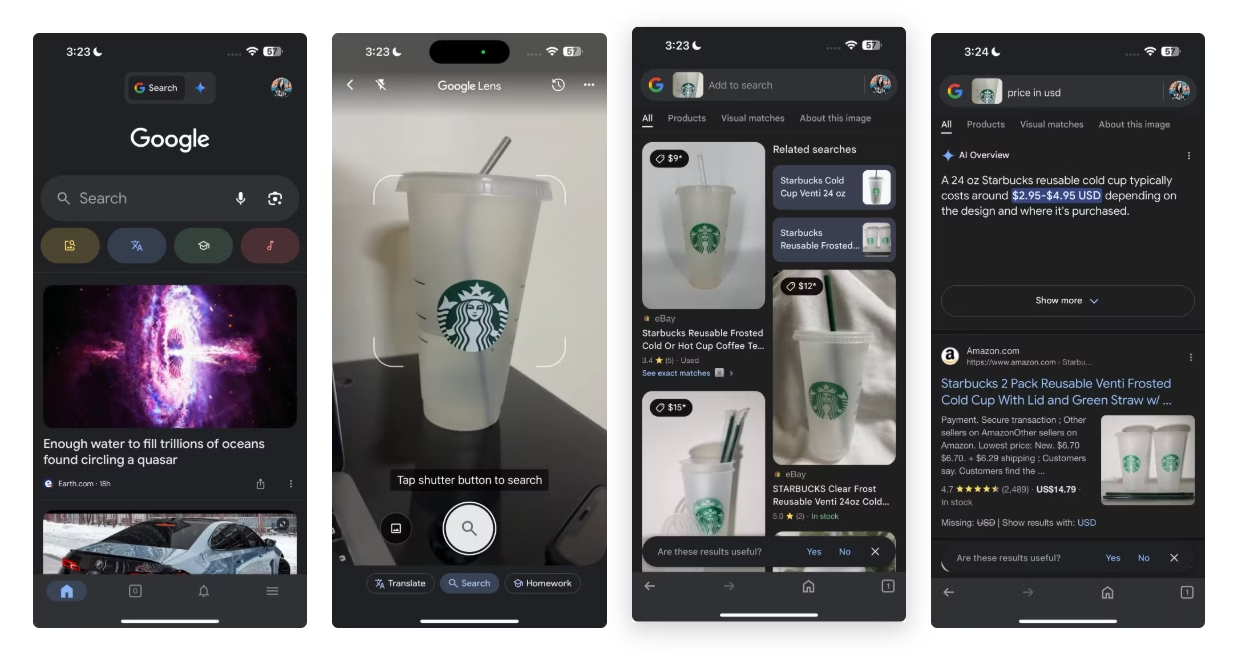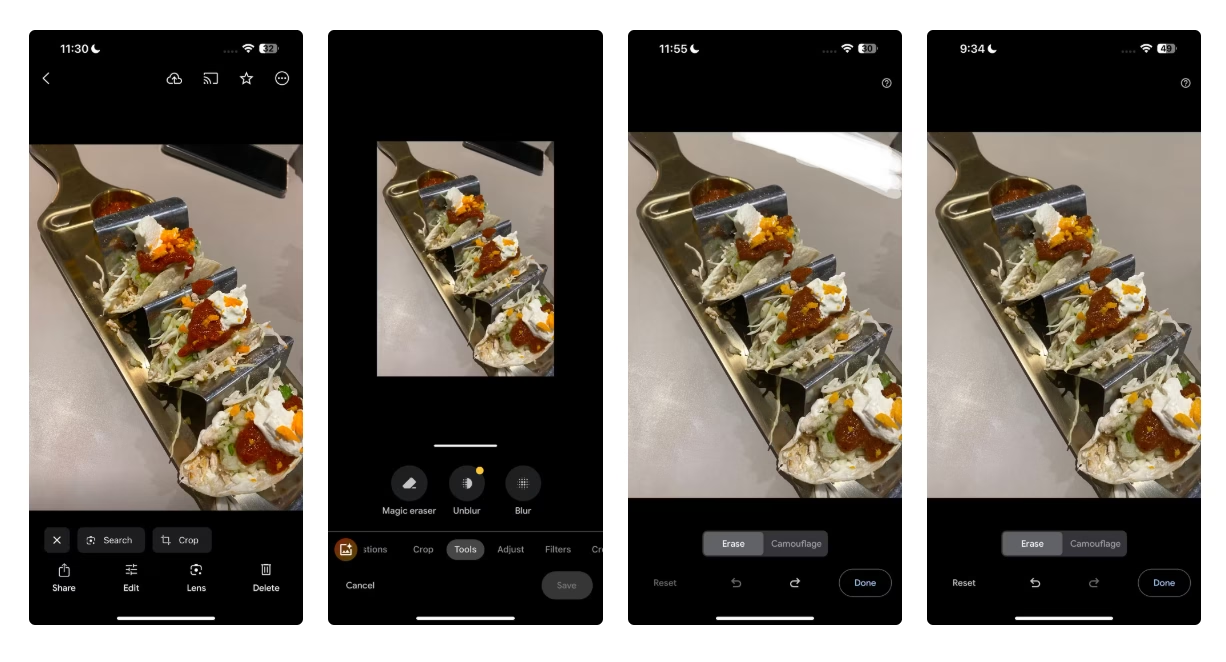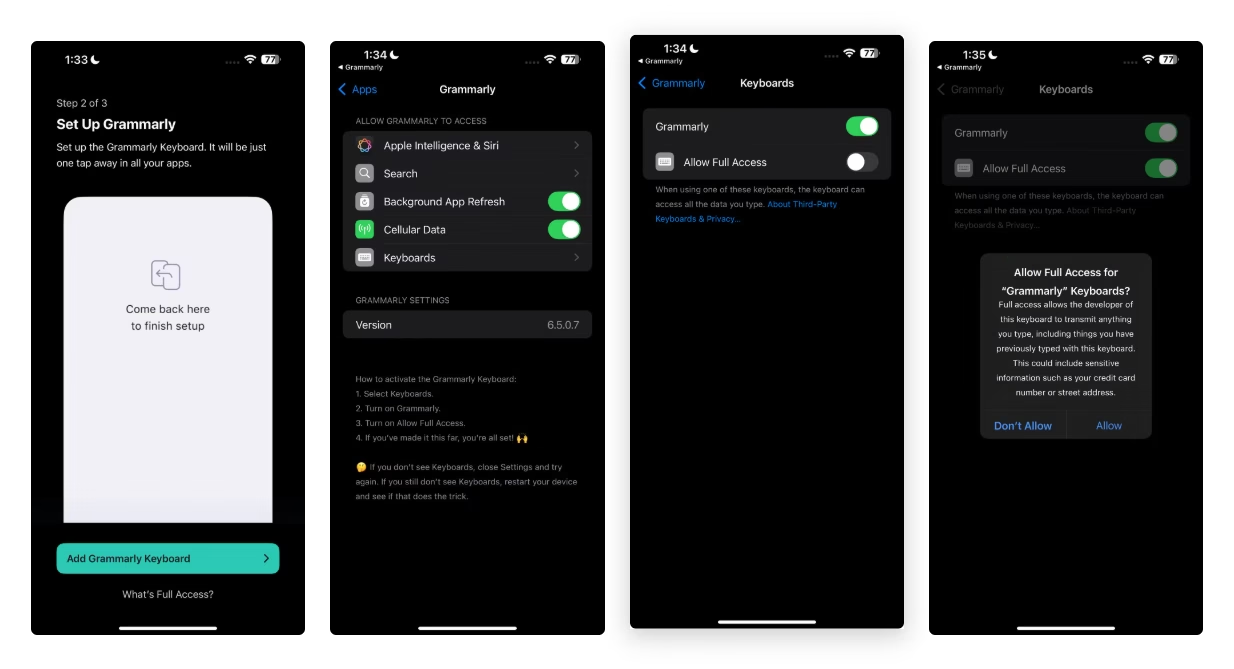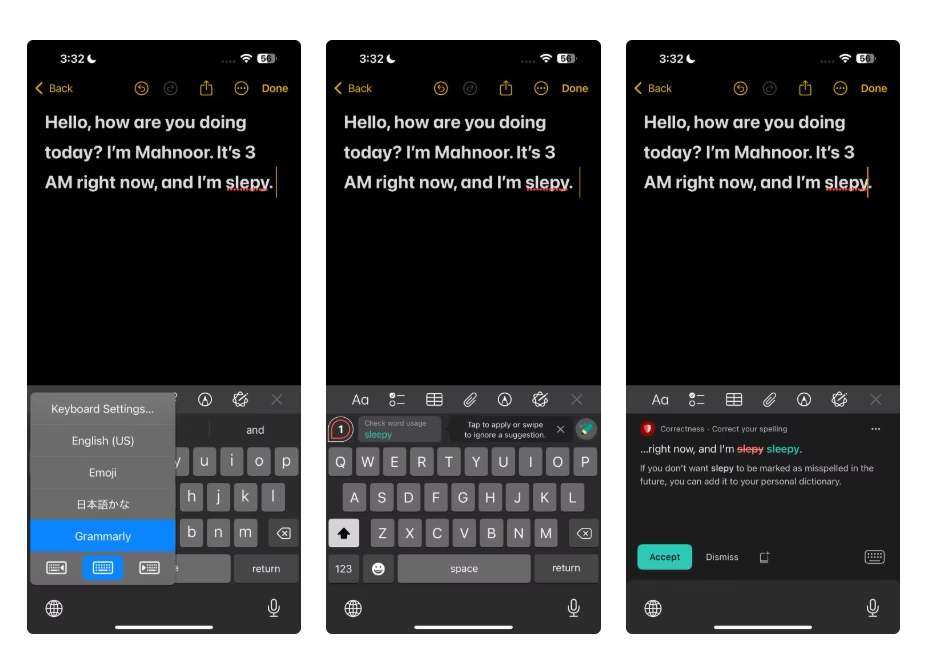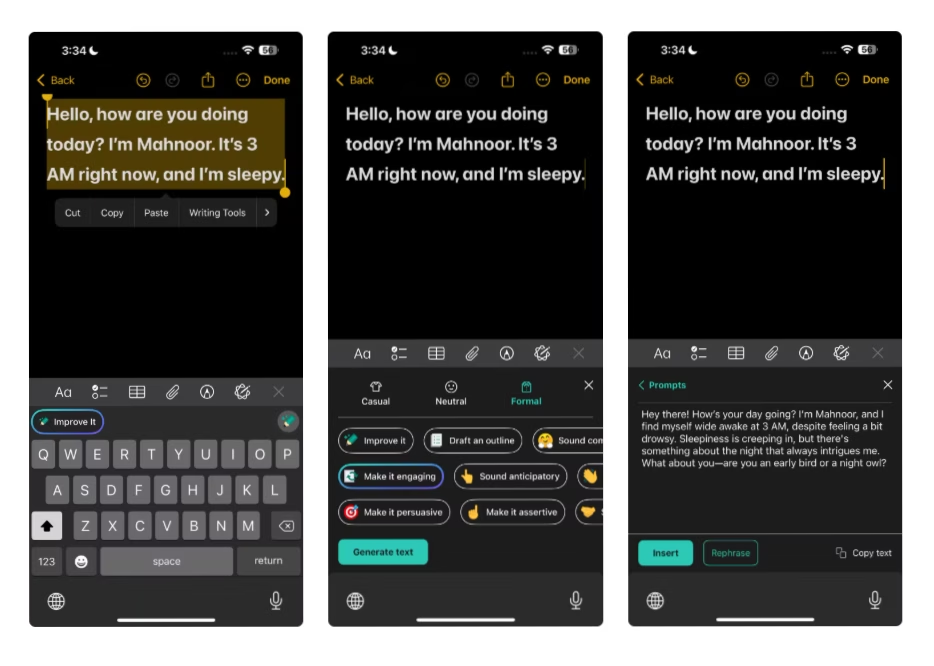اگر آیفون شما با هوش مصنوعی اپل (Apple Intelligence) سازگار نیست، ممکن است احساس کنید که هیجان انگیزترین بخش iOS 18 را از دست دادهاید؛ اما ما در ابتدا همین احساس را داشتیم، اما با استفاده از 4 برنامه توانستیم تا ویژگیهای مشابهی هوش مصنوعی را در آیفون قدیمی خود دریافت کنیم. در این مقاله از وبسایت «پلازا دیجیتال» به طور کامل در مورد 4 راه برای استفاده از هوش مصنوعی اپل در آیفونهای قدیمی صحبت میکنیم.
1- گوگل (Google)
یکی از هیجان انگیزترین ویژگیهای هوش مصنوعی اپل، هوش بصری است. این ویژگی به کاربران امکان میدهد که دوربین خود را به سمت یک شی یا مکان بگیرند. سپس از هوش مصنوعی روی دستگاه برای تشخیص آنچه که به آن نگاه میکند و ارائه جزئیات مرتبط بهره ببرند. از آنجایی که هوش بصری به دکمه کنترل دوربین متکی است، فقط در سری آیفون 16 موجود است.
اگر این ویژگی آشنا به نظر میرسد، به این دلیل است که ابتدا اندروید دارای ویژگی مشابهی بود. سری Galaxy S24 سامسونگ اولین Circle to Search را ارائه کرد که به کاربران امکان میدهد پس از فشار دادن دکمه Home، هر چیزی را روی صفحه نمایش خود با دور زدن یا ضربه زدن روی آن جستجو کنند. علاوه بر این، لنز گوگل حتی مدت طولانیتری است که وجود داشته و بهترین جایگزین برای هوش بصری است.
با دانلود اپلیکیشن گوگل میتوانید از لنز گوگل در آیفون استفاده کنید. پس از نصب، روی نماد دوربین در نوار جستجو ضربه بزنید و سپس به برنامه اجازه دسترسی به دوربین دستگاه خود را بدهید. سپس، دکمه Continue را انتخاب کنید. سه گزینه را در پایین از جمله Translate، Search و Homework را مشاهده خواهید کرد. گزینه Search را انتخاب کنید، سپس دوربین خود را به سمت چیزی که میخواهید شناسایی کنید بگیرید و روی نماد شاتر ضربه بزنید. به عنوان مثال، ما آن را به سمت یک لیوان استارباکس گرفتیم و در عرض چند ثانیه، اطلاعات مربوط به این لیوان نمایش داده شدند.
همچنین میتوانید برای جستجو در بالا روی Add ضربه بزنید تا در مورد تصویر بپرسید. به عنوان مثال، ما «قیمت به دلار» را تایپ کردیم و یک نمای کلی در پاسخ به سؤال ما ظاهر شد. از آنجایی که هوش بصری از گوگل به عنوان موتور جستجوی پیش فرض خود استفاده میکند، احتمالاً نتایج مشابهی را با لنز گوگل یا هوش بصری دریافت خواهید کرد. تفاوت اصلی این است که هوش بصری با ChatGPT یکپارچه شده است، در حالی که لنز گوگل اینطور نیست. با این وجود، هسته اصلی هر دو ویژگی اساساً یکسان است.
۲- گوگل فوتوز (Google Photos)
پس از یک ساعت عکاسی، هیچ چیز ناامیدکنندهتر از این نیست که متوجه شوید تنها عکسی که دوست دارید توسط یک سطل زباله در پس زمینه خراب شده است. در حالی که ابزار جدید Clean Up اپل به شما امکان میدهد اشیاء ناخواسته را از یک تصویر حذف کنید، برای دستیابی به نتایج مشابه نیازی به داشتن آیفون 16 ندارید. در عوض، میتوانید از ویژگی Magic Eraser در برنامه گوگل فوتوز استفاده کنید.
استفاده از ابزار Magic Eraser در گوگل فوتوز بسیار ساده است. تنها کاری که باید انجام دهید این است که برنامه را اجرا کنید، تصویری را که میخواهید ویرایش کنید پیدا کنید و از نوار منو Edit را انتخاب کنید. سپس، Tool > Magic eraser > Erase را انتخاب کنید. گوگل فوتوز ممکن است به طور خودکار اشیایی را برای حذف پیشنهاد دهد، اما میتوانید به طور دستی روی موارد حواس پرتی بکشید تا آنها را پاک کنید. پس از اتمام، روی Done ضربه بزنید و اجازه دهید ابزار جادویی خود را انجام دهد. اگر مشترک طرح Google One ممتاز با 2 ترابایت یا بیشتر نباشید، به 10 ذخیره Magic Eraser در ماه محدود خواهید شد.
3- گرامرلی (Grammarly)
یکی دیگر از ویژگیهای معرفی شده با هوش مصنوع اپل،Writing Tools است که به شما امکان میدهد متن خود را تصحیح و بازنویسی کرده و در عین حال لحن آن را تنظیم کنید. علاوه بر اصلاح محتوای نوشتاری شما، این ویژگی همچنین میتواند با استفاده از ChatGPT متن را از ابتدا بنویسد. شما میتوانید تکههای طولانی متن را تنها با چند ضربه خلاصه کنید و نوشتههای خود را در به صورت بولت پوینت سازماندهی کنید.
در حالی که میتوانید همه این کارها را با بازدید از سایت ChatGPT انجام دهید، چیزی که Writing Tools را واقعاً متمایز میکند این است که تقریباً در هر جایی که متنی را مینویسید، از جمله در برنامهها و وبسایتهای شخص ثالث، کار میکند. اگر به دنبال تکرار این تجربه هستید، بهترین گزینه این است که گرامرلی را روی گوشی خود نصب کنید. برای شروع، برنامه گرامرلی را اجرا کنید، سپس یک حساب ایجاد کنید. حالا روی Add Grammarly Keyboard ضربه بزنید. سپس به برنامه تنظیمات هدایت خواهید شد.
در این بخش روی Keyboards ضربه بزنید و سوئیچ کنار گرامرلی را تغییر دهید. ما اعطای دسترسی کامل گرامرلی را توصیه میکنیم که پیشنهادات دستور زبان و بولت گذاری را در زمان واقعی برای تجربهای شبیه به هوش مصنوعی اپل فعال میکند. برای انجام این کار، گزینه Allow Full Access را در همان صفحه تغییر دهید و هنگامی که درخواست ظاهر شد روی Allow ضربه بزنید.
برای شروع استفاده از کیبورد، صفحه کلید آیفون خود را باز کنید، نماد کره را در گوشه سمت چپ پایین فشار دهید و گرامرلی را انتخاب کنید. در حین تایپ کردن، یک نماد گرامرلی را روی صفحه کلید مشاهده خواهید کرد که با عددی جایگزین میشود که نشان دهنده اشتباهات املایی یا گرامری (در صورت وجود) است. برای مشاهده پیشنهادها روی نماد ضربه بزنید و میتوانید آنها را بپذیرید یا رد کنید. همچنین میتوانید متن را هایلایت کرده و روی دکمه Improve It که در بالای صفحه کلید ظاهر میشود ضربه بزنید. سپس میتوانید یکی از سه تن مختلف را Casual ،Neutral یا Formal را انتخاب کنید.
همچنین گزینههایی مانند تبدیل بولت پوینتها به نثر، کوتاه کردن متون، پیش نویسی طرح کلی، دوستانه نوشتن، ساده نوشتن و موارد دیگر را خواهید دید. هنگامی که گزینهای را انتخاب کردید، روی Generate text ضربه بزنید و ببینید که هوش مصنوعی گرامرلی جادوی خود را به نمایش میگذارد. در مجموع، گرامرلی تقریباً تمام ابزارهایی را که Writing Tools ارائه میدهد و حتی بیشتر را در اختیارتان قرار میدهد.
4- آرتا (ARTA)
در حالی که بیشتر ویژگیهای هوش مصنوعی ذکر شده در بالا به استفاده روزمره میپردازند، هوش مصنوعی اپل همچنین شامل برخی از ابزارهای سرگرم کننده مانند Genmoji و Image Playground است. Genmoji به شما اجازه میدهد تا ایموجیهای سفارشی ایجاد کنید، در حالی که Image Playground از هوش مصنوعی برای تولید تصاویر و تصاویر کارتونی بر اساس مفاهیم، توضیحات، عکسها یا حتی تصاویر افراد استفاده میکند. این برداشت اپل از تولید تصویر هوش مصنوعی است، اگرچه این شرکت بزرگ از اولین برندهایی است که این فضا را کشف کرده است.
اگر میخواهید بدون خرید آیفون جدید با تولید تصویر هوش مصنوعی بازی کنید، AI ARTA که توسط AIBY توسعه داده شده است، میتواند به شما کمک کند. بسیاری از قابلیتهای Image Playground را ارائه میدهد. این قابلیتها شامل تولید تصاویر از توضیحات، اصلاح طرحها و تبدیل تصاویر به آواتارهای هوش مصنوعی هستند.
هنگامی که برنامه را دانلود کردید، به تب Generate بروید، روی کادر متنی با عنوان Enter Your Prompt ضربه بزنید و توضیحی را وارد کنید. سپس نماد تاس در کنار جعبه متن را انتخاب کنید و برنامه یک پیام تصادفی نمایش میدهد. همچنین میتوانید با ضربه زدن روی Style استایل تصویر را تغییر دهید. شما این امکان را دارید از میان چندین گزینه مانند Photolike، Anime، Graphic Novel، Illustration و Digital Art یکی را انتخاب کنید.
در مقایسه، Image Playground در حال حاضر تنها دو سبک را ارائه میدهد که شامل Animation و Illustration هستند؛ بنابراین ARTA تنوع بیشتری به شما میدهد. متأسفانه، برای دریافت تصاویر رایگان، باید روزانه حداکثر 5 آگهی تماشا کنید یا در نسخه پولی برنامه مشترک شوید. با این وجود، هنوز هم یک راه عالی برای تجربه ویژگی مشابه Image Playground است.
کلام آخر
اگرچه مایه تاسف است که اپل Apple Intelligence را به مدلهای بیشتری تعمیم نداده است، برنامههای ذکر شده از جمله گوگل، گوگل فوتوز، گرامرلی و آرتا مطمئناً تجربه مشابهی را ارائه میدهند، اما اگر میخواهید یک تجربه صد درصد کامل را با هوش مصنوعی اپل داشته باشید، باید گوشی آیفون 16 را تهیه کنید. برای خرید گوشی ایفون 16 از وبسایت پلازا دیجیتال اقدام کنید. تمامی محصولات ما با ضمانت اصالت کالا و گارانتی عرضه میشوند.
سوالات متداول
ویژگیهای هوش مصنوعی اپل چیست؟
ویژگیهای هوش مصنوعی اپل مجموعهای از ابزارها و قابلیتهای مبتنی بر هوش مصنوعی هستند که در دستگاههای اپل یکپارچه شدهاند. آنها از یادگیری ماشینی پیشرفته و هوش مصنوعی برای بهبود تجربیات کاربری بهره میبرند.
کدام دستگاهها از ویژگیهای هوش مصنوعی اپل پشتیبانی میکنند؟
ویژگیهای هوش مصنوعی اپل در اکثر دستگاههای مدرن اپل، از جمله آیفون، آیپد، مک، اپل واچ و هوم پاد در دسترس است. ویژگیهای خاص ممکن است بسته به قابلیتهای سخت افزاری و نسخه نرم افزاری دستگاه متفاوت باشد.
راههای استفاده از هوش مصنوعی اپل در آیفونهای قدیمی چیست؟
شما میتوانید از برنامههایی مانند گوگل (Google)، گوگل فوتوز (Google Photos)، گرامرلی (Grammarly) و آرتا (ARTA) استفاده کنید. همه این برنامهها تجربه مشابهی را ارائه میدهند.